これまでShutterstockで動画が売れると2020年6月頃までは最低$30程入っていましたが、最近は$0.34に落ちていることに気が付きました。 おかしいなと思ってShutterstockの販売…
Shutterstockで画像のアップロードやタグ付け作業はパソコンから行いますが、スマートフォン用のアプリを利用するとスムーズにアップロードからタグ付けまで行うことが出来ます。
wi-fi付きのカメラとスマートフォンだけで完結できるため、ちょっとしたスキマ時間を活用してタグ付けが出来ます。
アプリをダウンロードする
Googleストアからコントリビュータ用のアプリをダウンロードします。
Shutterstockは購入者向けのアプリが別に存在するので以下のリンクを参考にして下さい。
Android
https://play.google.com/store/apps/details?id=com.shutterstock.contributor
アプリから画像をアップロードする

- アップロードメニューをタップします。
- +からアップロードする画像を選択します。
- アップロード完了した画像が表示されるので、タップしてタグ付けに進みます。
タグ付けをする
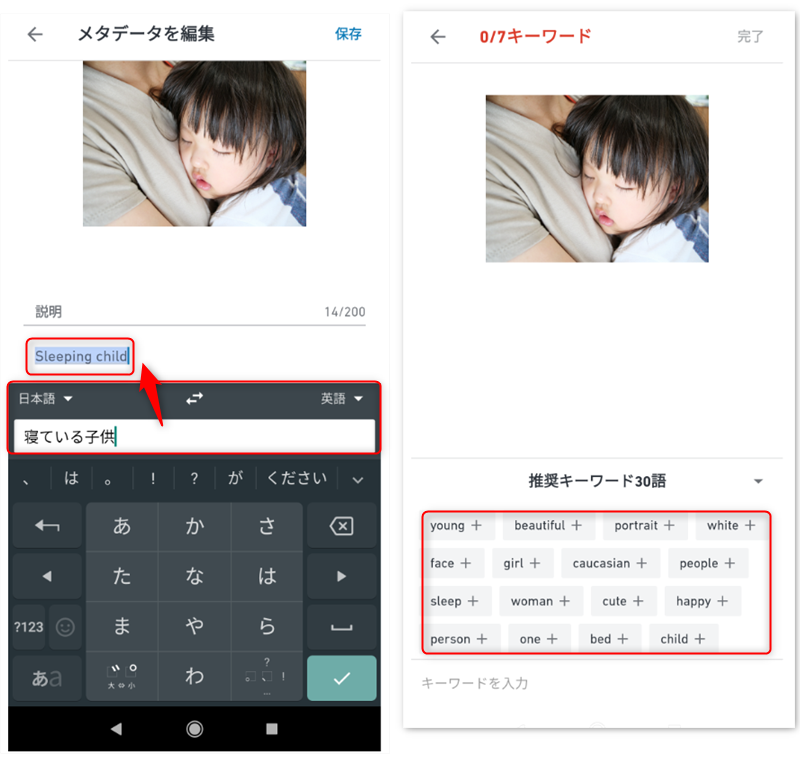
必須の入力項目は、説明・キーワード・カテゴリーです。
パソコンから入力するときと同じですね。
必要に応じてリリースを追加することも出来ます。
タグ付けには、Googleのキーボードアプリ「Gboard」に含まれる翻訳機能を利用すると効率的です。
入力するとリアルタイムに英語に翻訳されてShutterstockのフォームに入力されるので、コピペしたり翻訳アプリ間を切り替える手間がなくなります。
キーワードは、アップロードした画像をもとに推奨キーワードが表示されるので、該当するものをタップします。
自由に入力することも可能です。
手軽にカメラとスマホで作業を完結するには
- カメラの撮影画像の形式をjpgもしくはRAW + jpgにして、jpg形式で保存します。
- カメラのwi-fi機能を利用してスマホに撮影した写真を転送します。
- スマホのShutterstockアプリからアップロード&タグ付けします。
パソコンが要らず、どの作業も途中で出来るのが便利です。
私の場合、撮影後の移動中や休憩時間に選別して、スマホに転送しておきます。
その後、自宅等のインターネットに繋がるwi-fi環境下にいるときにアプリから写真をアップロードします。
wi-fi環境下でアップロードしないと通信量が大変なことになるので気を付けて下さい!
最後に日々のスキマ時間にタグ付けをします。
タグ付けも画像1枚分が出来たら確定して送信していきます。
この手順でアップロードするようになってから、滞りがちだったら写真のアップロードが解消されてアップロード枚数が増えました。
アップロードやタグ付けを外注できるぐらい利益があれば良いんですが、お小遣い程度の稼ぎのうちは自分で出来るだけ効率的に作業したいですね。

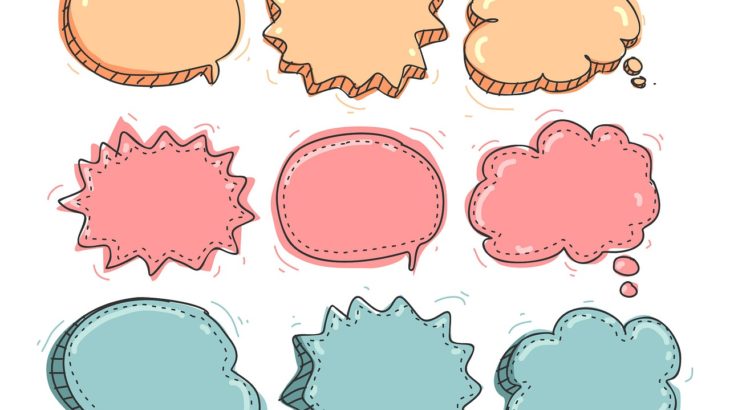
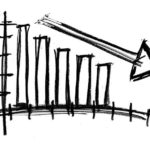





 プロフィール
プロフィール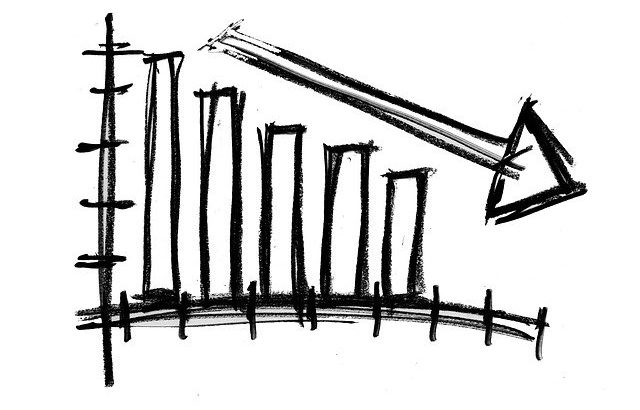




コメントを書く